LINE là một trong số những ứng dụng nhắn tin, gọi điện được nhiều người yêu thích và sử dụng. Theo thống kê vào tháng 4 năm 2014, số lượng người đăng ký sử dụng LINE lên đến hơn 400 triệu người, một con số mà nhiều ứng dụng khác hàng mơ ước.
Để hiểu rõ hơn về LINE cũng như nắm được các “thủ thuật, mánh khóe” để nắm gọn LINE trong lòng bàn tay, mời bạn cùng tham khảo bài viết dưới đây của Quản trị mạng.
1. Ngăn chặn tự động thêm bạn bè từ danh bạ
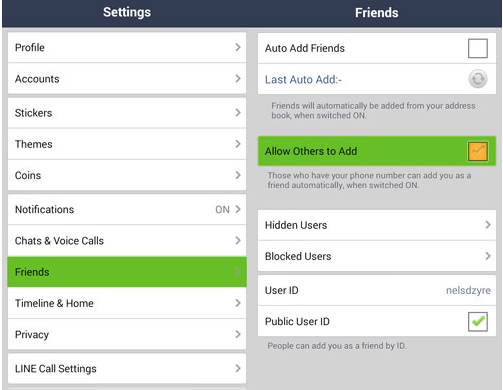
Nếu không muốn tự động thêm bạn bè vào danh bạ LINE, bạn có thể thiết lập tắt tùy chọn này đi. Khi tắt tùy chọn thêm bạn bè tự động, bạn bè của bạn không thể thêm bạn vào danh bạ, trừ khi bạn chấp nhận yêu cầu.
1. Mở ứng dụng LINE => More => Settings.
2. Nhấn chọn Friends sau đó bỏ tích Allow Others to Add.
2. Thay đổi chất lượng hình ảnh mặc định
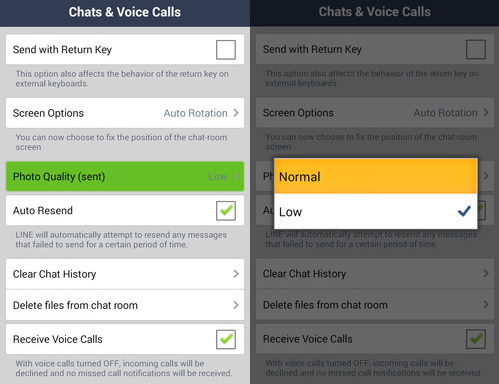
Theo mặc định, bất kỳ hình ảnh nào mà bạn gửi cho bạn bè thông qua Chat Room, những hình ảnh có chất lượng "cực kỳ thấp". Tuy nhiên bạn có thể thay đổi chất lượng những hình ảnh này trước khi gửi cho bạn bè bằng cách thực hiện theo các bước dưới đây:
1. Trên giao diện chính ứng dụng LINE, chọn More => Settings.
2. Nhấn chọn Chat & Voice, sau đó nhấn chọn tiếp Photo Quality và thay đổi từ Low sang Normal.
3. Thay đổi nhạc chuông mặc định
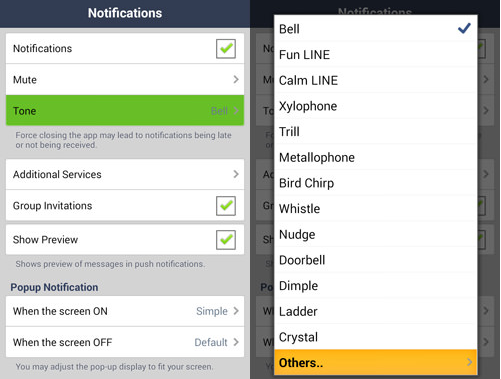
Nếu cảm thấy nhạc chuông hiện tại trên ứng dụng LINE quá nhàm chán, tại sao bạn không thử thay đổi bằng những bản nhạc chuông mà bạn yêu thích.
1. Mở ứng dụng LINE, chọn More => Settings.
2. Nhấn chọn Notification => Tone rồi chọn 1 nhạc chuông có sẵn.
3. Nếu muốn tạo một nhạc chuông riêng, từ danh sách Tone, tìm tùy chọn Other... ở phía dưới rồi thực hiện các bước tìm nhạc chuông.
4. Xóa, Forward hoặc lưu tin nhắn sang Note
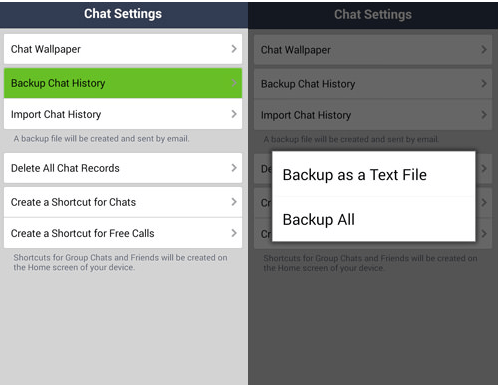
Tại mục Edit Messages có một số tùy chọn như xóa tin nhắn, hoặc Forward tin nhắn cho một người khác hoặc lưu tin nhắn sang Note. Để làm được điều này, bạn thực hiện theo các bước dưới đây:
1. Mở bất kỳ một chat room nào đó trên ứng dụng LINE, sau đó nhấn mũi tên hướng xuống dưới ở góc trên cùng bên phải, nhấn chọn Edit Messages.
2. Chọn một trong 3 tùy chọn Delete Messages nếu muốn xóa tin nhắn, Forward nếu muốn forward tin nhắn cho người nào đó hoặc Save to Notes nếu muốn lưu tin nhắn sang Notes.
3.Lựa chọn tin nhắn mà bạn muốn áp dụng các tùy chọn trên, sau đó đánh tích chọn các tin nhắn đó.
4.Sau khi lựa chọn xong các tin nhắn, thực hiện các bước để xóa, Forward hoặc lưu tin nhắn là xong.
5. Thực hiện cuộc gọi miễn phí
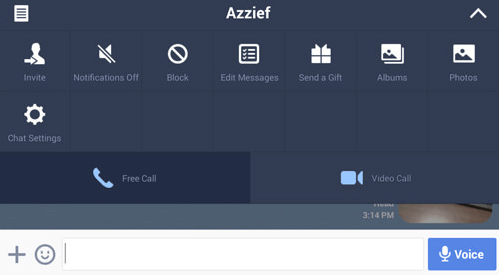
Cũng giống như Facebook Messenger và Viber, LINE cũng có tùy chọn Free Call (cuộc gọi miễn phí) cho phép người dùng có thể thực hiện cuộc gọi miễn phí cho người dùng LINE khác.
1. Mở chat room với người mà bạn muốn thực hiện cuộc gọi.
2. Nhấn chọn biểu tượng mũi tên hướng xuống ở góc trên cùng bên phải và nhấn chọn Free Call để bắt đầu thực hiện cuộc gọi.
6. Tắt lời mời chơi game từ người dùng LINE khác
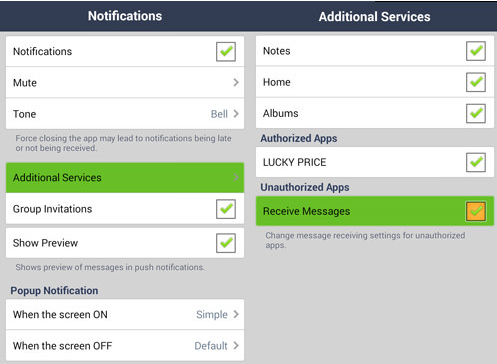
Những lời mời chơi game khiến bạn cảm thấy thật phiền phức và khó chịu.
Để tắt lời mời chơi game từ ngườidùng LINE khác, bạn thực hiện theo các bước dưới đây:
1. Trên giao diện chính ứng dụng LINE, vào More => Settings => Notifications => Additional Services.
2. Phía dưới mục Unauthorized, bỏ tích tùy chọn Receive Messages.
7. Sao lưu lịch sử Chat
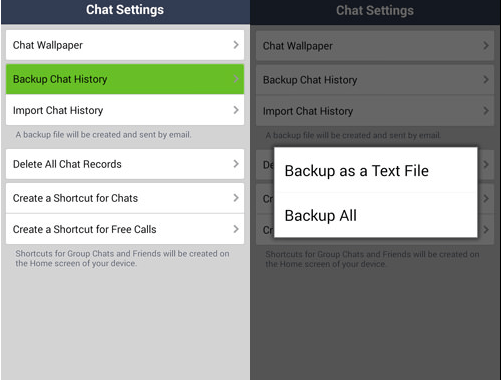
Lịch sử chat không tự động lưu trên LINE cloud server do đó khi bạn gỡ bỏ ứng dụng, tất cả lịch sử chat của bạn sẽ bị mất hết. Để tạo bản sao lịch sử chat, bạn thực hiện theo các bước dưới đây:
1. Mở cuộc trò chuyện bạn muốn lưu rồi nhấn chọn mũi tên hướng xuống dưới ở góc trên cùng bên phải sau đó chọn Chat Settings.
2. Nhấn chọn Backup Chat History rồi nhấn chọn Backup as a Text File hoặc Backup All. Bản sao lưu của bạn sẽ được lưu trữ trên dịch vụ lưu trữ đám mây (storage cloud), chẳng hạn như Dropbox.
3. Nếu chọn Backup as a Text File, bạn không thể restore được lịch sử chat. Nếu chọn Backup All, bạn có thể xuất lịch sử Chat để restore.
8. Xem và lưu hình ảnh trước khi chia sẻ

Để xem và lưu hình ảnh trước khi chia sẻ trên LINE, bạn thực hiện theo các bước dưới đây:
1. Trên ứng dụng LINE, mở bất kỳ một chat room nào có hình ảnh.
2. Nhấn chọn mũi tên trong menu Dropdown (menu dạng thả) ở góc trên cùng bên phải rồi chọn Photos.
3. Nhấn chọn Save ở góc dưới cùng sau đó đánh tích chọn hình ảnh bạn muốn lưu.
Chọn vị trí mà bạn muốn lưu hình ảnh vào album Chat LINE hoặc lưu vào thiết bị của bạn.
9. Chia sẻ update Timelines trong Chat
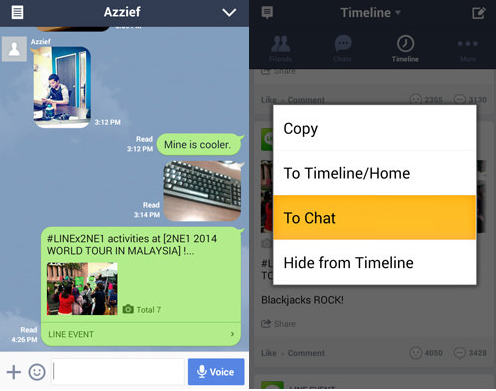
Nếu muốn chia sẻ cập nhật Timeline cho một người nào đó trong chat room, bạn thực hiện theo các bước dưới đây:
1. Trên trang Timeline, tìm cập nhật mà bạn muốn chia sẻ.
2. Nhấn và giữ trạng thái bạn đã đăng tải trên Timeline sau đó chọn To Chat.
3. Chọn tùy chọn mà bạn muốn gửi: cho một người nào đó hoặc cho một nhóm.
Tham khảo thêm một số bài viết dưới đây:
Chúc các bạn thành công!
 Công nghệ
Công nghệ  AI
AI  Windows
Windows  iPhone
iPhone  Android
Android  Học IT
Học IT  Download
Download  Tiện ích
Tiện ích  Khoa học
Khoa học  Game
Game  Làng CN
Làng CN  Ứng dụng
Ứng dụng 



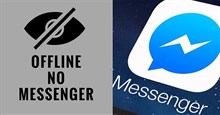














 Linux
Linux  Đồng hồ thông minh
Đồng hồ thông minh  macOS
macOS  Chụp ảnh - Quay phim
Chụp ảnh - Quay phim  Thủ thuật SEO
Thủ thuật SEO  Phần cứng
Phần cứng  Kiến thức cơ bản
Kiến thức cơ bản  Lập trình
Lập trình  Dịch vụ công trực tuyến
Dịch vụ công trực tuyến  Dịch vụ nhà mạng
Dịch vụ nhà mạng  Quiz công nghệ
Quiz công nghệ  Microsoft Word 2016
Microsoft Word 2016  Microsoft Word 2013
Microsoft Word 2013  Microsoft Word 2007
Microsoft Word 2007  Microsoft Excel 2019
Microsoft Excel 2019  Microsoft Excel 2016
Microsoft Excel 2016  Microsoft PowerPoint 2019
Microsoft PowerPoint 2019  Google Sheets
Google Sheets  Học Photoshop
Học Photoshop  Lập trình Scratch
Lập trình Scratch  Bootstrap
Bootstrap  Năng suất
Năng suất  Game - Trò chơi
Game - Trò chơi  Hệ thống
Hệ thống  Thiết kế & Đồ họa
Thiết kế & Đồ họa  Internet
Internet  Bảo mật, Antivirus
Bảo mật, Antivirus  Doanh nghiệp
Doanh nghiệp  Ảnh & Video
Ảnh & Video  Giải trí & Âm nhạc
Giải trí & Âm nhạc  Mạng xã hội
Mạng xã hội  Lập trình
Lập trình  Giáo dục - Học tập
Giáo dục - Học tập  Lối sống
Lối sống  Tài chính & Mua sắm
Tài chính & Mua sắm  AI Trí tuệ nhân tạo
AI Trí tuệ nhân tạo  ChatGPT
ChatGPT  Gemini
Gemini  Điện máy
Điện máy  Tivi
Tivi  Tủ lạnh
Tủ lạnh  Điều hòa
Điều hòa  Máy giặt
Máy giặt  Cuộc sống
Cuộc sống  TOP
TOP  Kỹ năng
Kỹ năng  Món ngon mỗi ngày
Món ngon mỗi ngày  Nuôi dạy con
Nuôi dạy con  Mẹo vặt
Mẹo vặt  Phim ảnh, Truyện
Phim ảnh, Truyện  Làm đẹp
Làm đẹp  DIY - Handmade
DIY - Handmade  Du lịch
Du lịch  Quà tặng
Quà tặng  Giải trí
Giải trí  Là gì?
Là gì?  Nhà đẹp
Nhà đẹp  Giáng sinh - Noel
Giáng sinh - Noel  Hướng dẫn
Hướng dẫn  Ô tô, Xe máy
Ô tô, Xe máy  Tấn công mạng
Tấn công mạng  Chuyện công nghệ
Chuyện công nghệ  Công nghệ mới
Công nghệ mới  Trí tuệ Thiên tài
Trí tuệ Thiên tài